Že si ustvaril osnovno strukturo svoje slike v Photoshop in si zdaj pripravljen dodati več globine svojemu sprednjemu delu. S tem ko se igraš z meglenimi oblački in optimiziraš osvetlitev v ozadju, lahko dosežeš harmonično in impresivno celotno sliko. V tem vodniku ti bom pokazal korak za korakom, kako lahko te elemente učinkovito vključiš v svoj projekt.
Najpomembnejša spoznanja
- Učinkovita uporaba plasti je ključnega pomena za organizacijo tvojega delovnega toka.
- Popravki na tonih modela zagotavljajo, da se bolje vključuje v celotno sliko.
- Megla lahko doda več globine in vzdušja v sprednjem delu.
- Osvetlitev na sliki močno vpliva na celoten učinek.
Organizacija in priprava plasti
Najprej se prepričaj, da so tvoje plasti jasno strukturirane. Organiziraj svoje plasti v skupine - smiselno je, da združiš ozadje in oblake. To zagotavlja preglednost in ti olajša delo.
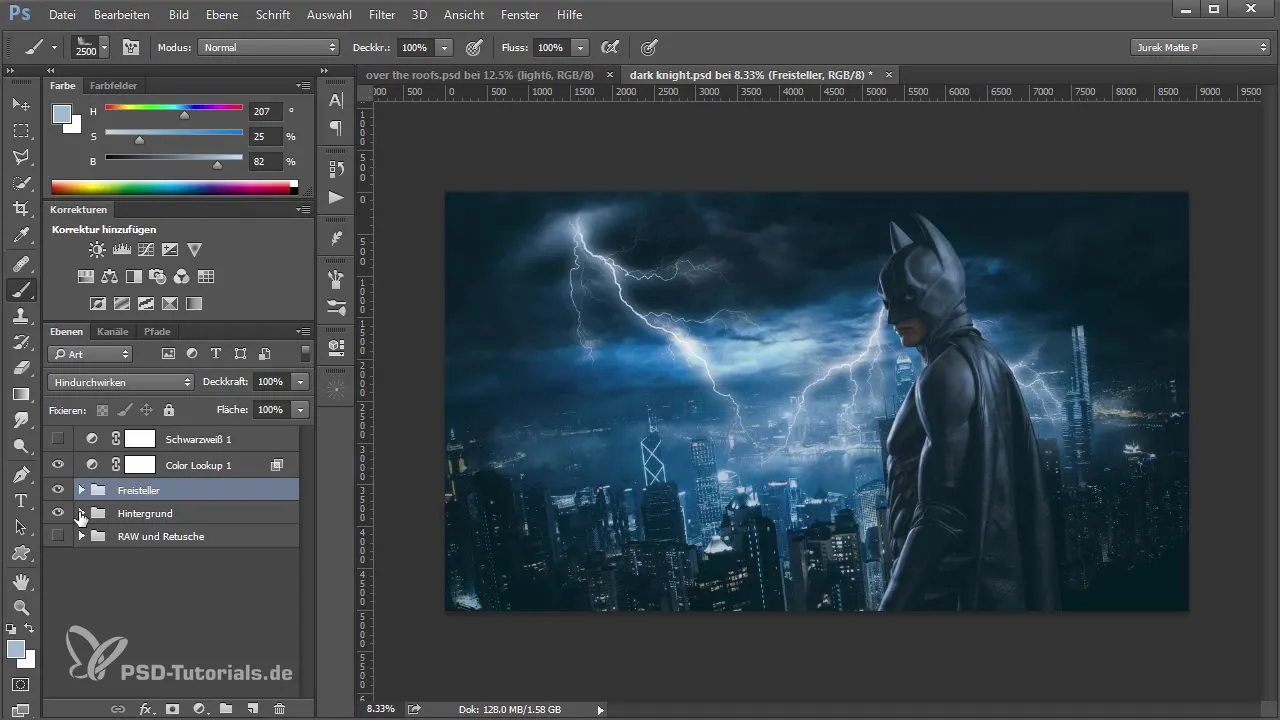
V naslednjem koraku se lahko posvetiš sprednjemu delu. Preveri, ali je model dobro integriran v sliko in ali je osvetlitev pravilna. Morda boš moral opraviti nekaj popravkov.
Izvedba popravkov tonov
Pogost problem je, da je model v sliki prevečen svetel in se ne vključuje harmonično. Da to spremeniš, lahko ustvariš novo plast nad modelom. Naloži izbor svojega izseka, da lahko natančno delaš na njem.
Uporabi orodje za gradient, da povlečeš temnejši gradient v spodnji del modela. Izberi črni gradient in ga povleči tako, da nekoliko zatemni sliko. Poskrbi, da so prehodi mehki, da dosežeš naraven videz.
Da ojačaš učinek, nastavi to plast v način "mehka svetloba". S tem bodo svetle točke subtilno poudarjene in model se bo bolje vključil v celotno sliko. Zmanjšaj prosojnost na približno 30 %, da dosežeš blago prilagoditev.
Odstranitev nezaželenih elementov v ozadju
Zdaj morda želiš odstraniti nezaželene objekte v ozadju, ki odvrnejo pozornost od celotne slike. V tem primeru uporabi krtačo s črno barvo, da naslikaš čez svetlo hišo, ki ne bi smela biti v sliki. Previdno naslikaj čez tiste dele, ki jih želiš odstraniti.
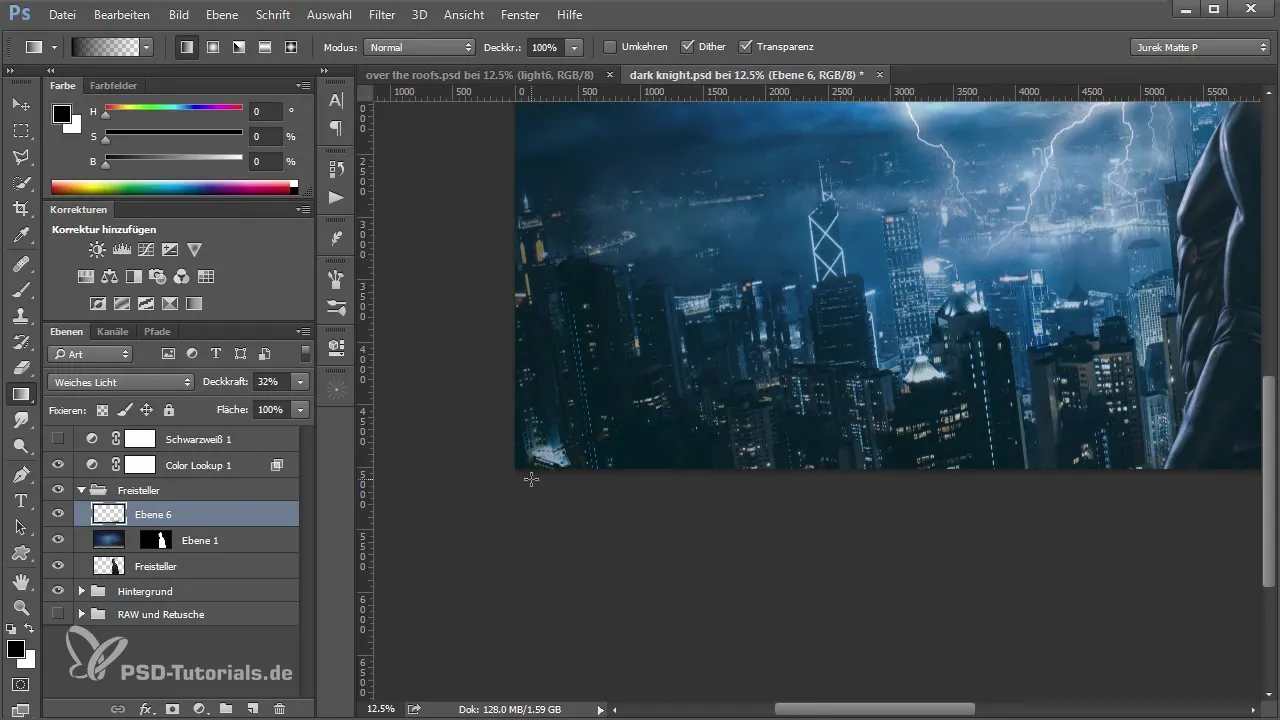
Ko si delal s krtačo, preveri, ali hiša ni več vidna in kako deluje celotna kompozicija. Morda boš moral prilagoditi plasti, da dosežeš najboljši rezultat.
Dodajanje megle v sprednjem delu
Zdaj, ko je ozadje optimizirano, lahko napreduješ pri oblikovanju sprednjega dela. Nova plast je tu koristna za integracijo megle. Izberi čopič za meglo in poskrbi, da delaš z svetlejšo barvo, da dosežeš realističen učinek.
Uporabi krtačo, da postaviš območja megle. Meglo lahko horizontalno odražaš in prilagajaš, da dosežeš željeni videz. Pomembno je, da zmanjšaš prosojnost, da megla deluje mehko.
Če čopič nima želene strukture, preizkusi različne možnosti. Išči čopič z več teksture in uporabi tega, da dosežeš privlačnejši rezultat.
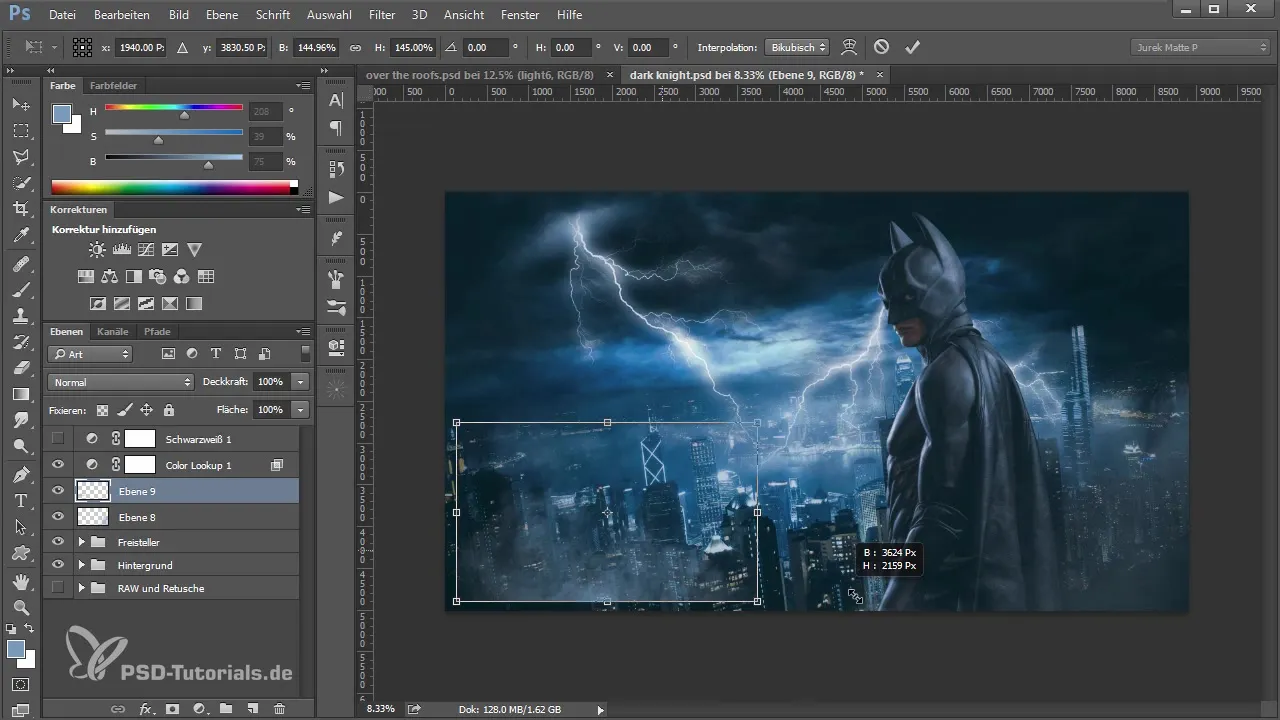
Prilagoditev osvetlitve v sliki
Ko je megla postavljena, bi moral preveriti osvetlitev. Ustvari novo plast in jo poimenuj "Osvetlitev". Izberi svetlo odtenek in dodaj s 100 % prosojnostjo nekaj svetlobnih točk v svojo sliko.

Transformiraj svetlobne točke in jih nastavi v način "mehka svetloba", da optimiziraš interakcijo med svetlobo in meglo. Plast lahko tudi podvojiš in dodaš dodatne svetlobne točke, da izboljšaš celotno sliko.
Preverjanje celotnega vtisa
Po vseh prilagoditvah lahko dokončno pogledaš svojo sliko in se prepričaš, da vse deluje harmonično. Po potrebi spremeni položaje ali prosojnost posameznih elementov, da optimiziraš sodelovanje med sprednjim in ozadjem.
Izvleček - Ustvarjanje sprednjih delov v Photoshopu: Optimalno dodajanje megle in svetlobe
V tem vodniku si se naučil, kako lahko s ciljno prilagoditvijo in uporabo megle ter svetlobe znatno izboljšaš celotno sliko svoje kompozicije. S pravo organizacijo svojih plasti in zavestno izbiro barv ustvariš osupljivo slikovno globino.
Pogosto zastavljena vprašanja
Kako dodam meglo v svojo sliko?Uporabi čopič za meglo na novi plasti in prilagodi prosojnost po potrebi.
Kako lahko prilagodim svoje tone?Uporabi orodje za gradient, da naneseš ciljane barvne prehode v temnejših tonih.
Ali naj najprej dodam svetlobo ali meglo?Priporočljivo je, da najprej dodaš meglo, da uskladiš položaje svetlobe na njej.
Kako najdem pravi čopič za meglo?Preizkusi različne čopiče in bodi pozoren na teksturo in strukturo, ki jo želiš doseči.


